Always On Top ユーティリティ
他のウィンドウの上にウィンドウを固定するための、システム全体の Windows ユーティリティ。
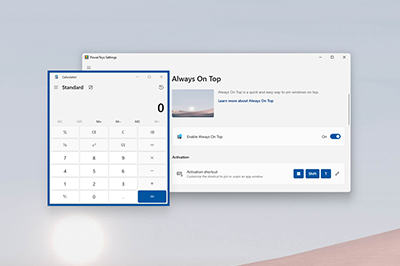
ウィンドウをピン留めする
Always On Top をアクティブにすると (既定値: ⊞ Win+Ctrl+T)、ユーティリティはアクティブ ウィンドウを他のすべてのウィンドウの上にピン留めします。 ピン留めされたウィンドウは、他のウィンドウを選択した場合でも上に表示されます。
ウィンドウのピン留めを外す
Always On Topによってピン留めされたウィンドウのピン留めを解除するには、アクティブ化ショートカットをもう一度使用するか、ウィンドウを閉じます。
設定
Always On Top は次のような設定ができます。
| 設定 | 説明 |
|---|---|
| アクティブ化のショートカット | そのウィンドウの "常に手前に表示" プロパティのオンとオフを切り替えるカスタマイズ可能なキーボード コマンド。 |
| ゲーム モードがオンのときにアクティブ化しない | ゲームをプレイしている最中はシステムでその機能がアクティブにならないようにする。 |
| ピン留めしたウィンドウの周囲に境界線を表示する | [オン] の場合、このオプションにより、ピン留めされたウィンドウの周囲に色付きの境界線が表示されます。 |
| カラー モード | 強調表示罫線に対し [Windows のデフォルト] または [ユーザー設定の色] のいずれかを選択します。 |
| 色 | 強調表示の境界線のカスタム色。 色は、[カラー モード] が [ユーザー設定の色] に設定されている場合にのみ使用できます。 |
| 不透明度 (%) | 強調表示された境界線の不透明度。 |
| 太さ (px) | 強調表示された境界線の太さ (ピクセル)。 |
| 丸い角を有効にする | 選択すると、ピン留めされたウィンドウの周囲の強調表示された境界線の角が丸くなります。 |
| ウィンドウをピン留めするときに音を鳴らす | このオプションを選択すると、Always On Top を有効化または無効化したときにサウンドが再生されます。 |
| 除外するアプリ | Always On Top を使用して、アプリケーションをピン留めできないようにします。 アプリケーションの名前を追加して、ピン留めされないようにします。 一覧では部分的な一致も除外されます。 たとえば、Notepad では Notepad.exe と Notepad++.exe の両方がピン留めされなくなります。 特定のアプリケーションのみを禁止するには、除外するリストに Notepad.exe を追加します。 |
PowerToys のインストール
このユーティリティは、パワー ユーザー向けの Microsoft PowerToys ユーティリティの一部です。 生産性を向上させるために、 Windows エクスペリエンスを調整および合理化するのに役立つユーティリティのセットが用意されています。 PowerToysをインストールするには、「PowerToysのインストール」を参照してください。
GitHub で Microsoft と共同作業する
このコンテンツのソースは GitHub にあります。そこで、issue や pull request を作成および確認することもできます。 詳細については、共同作成者ガイドを参照してください。
Windows developer
